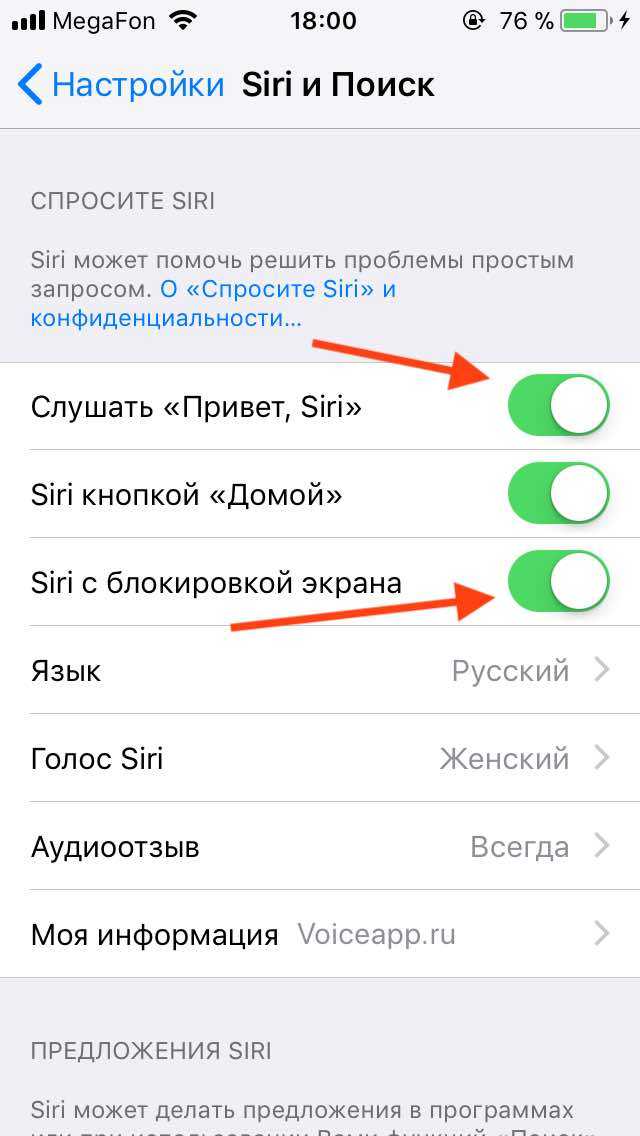Проверьте сетевые подключения
Одной из причин может быть отсутствие подключения к сети Интернет. В таких случаях Сири сообщает: «Извините, у меня проблемы с подключением к сети» или «Попробуйте еще раз через некоторое время». Проверьте устройства на подключение к Интернету, и попробуйте еще раз.
2. Убедитесь, что Siri включен
Как включить Siri (Сири):
- iPhone, iPad или iPod touch: перейдите в раздел «Настройки» > «Siri и Поиск» и убедитесь, что включены функции «Слушать «Привет, Siri»» и «Вызов Siri кнопкой «Домой»» или «Вызов Siri боковой кнопкой».
Наушники AirPods (2-го поколения): убедитесь, что на устройстве iOS, к которому подключены наушники AirPods, включена функция «Привет, Siri».
macOS Sierra или более поздних версий: перейдите в меню Apple > «Системные настройки», выберите вариант Siri и убедитесь, что выбран параметр «Включить «Спросите Siri»».
Если такая опция Siri не отображается, убедитесь, что Сири доступна в вашей стране или регионе.
- На iPhone X или более поздних моделях вызвать Siri с помощью боковой кнопки.
- Функция «Привет, Siri» доступна на наушниках AirPods (2-го поколения). Если у вас наушники AirPods (1-го поколения), вам необходимо использовать функцию Siri двойным касанием.
3. Убедитесь, что для Siri нет ограничений
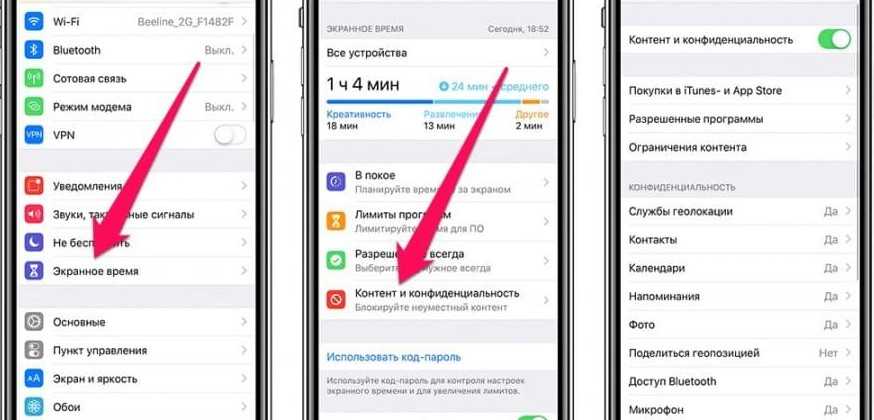
Если вы не можете включить Siri на своем устройстве iOS или Mac, убедитесь, что вы не отключили Siri в разделе «Ограничения».
- На iOS 12 или более поздней версии перейдите в «Настройки»> «Время экрана»> «Содержимое и ограничения конфиденциальности»> «Разрешенные приложения» и убедитесь, что Siri & Dictation не отключен. На iOS 11 или более ранней версии перейдите в «Настройки»> «Основные»> «Ограничения».
- В macOS Sierra или более поздней версии перейдите в меню Apple > «Системные настройки»> «Родительский контроль»> «Прочее» и убедитесь, что параметр «Отключить Siri & Dictation» не выбран.
4. Проверьте микрофон
Если Siri не слышит вас или не отвечает, когда вы задаете вопрос, убедитесь, что все микрофоны работают:
- Снимите на iPhone, iPad или iPod touch защитные пленки и чехлы для микрофонов, а затем задайте вопрос Сири. Если Siri не отвечает, подключите гарнитуру с микрофоном, задайте вопрос Siri и посмотрите будет ли ответ.

На Mac перейдите в меню Apple > «Системные настройки» > «Звук» > «Вход». Потом выберите микрофон и проверьте уровни входного сигнала.
Для AirPods используйте подключенное устройство iOS. На устройстве iOS перейдите в «Настройки» > «Bluetooth», нажмите информационный значок рядом с AirPods, затем выберите «Микрофон» и убедитесь, что выбран параметр «Автоматически переключать AirPods». Также убедитесь, что на наушниках нет грязи, покрывающей микрофон.
5. Если Сири не произносит ответы
Siri (Сири) может не отвечать устно, если ваше устройство отключено или голосовая связь отключена. На экране Siri увеличьте уровень громкости. Затем проверьте настройки голосовой связи «Аудиоотзыв»:
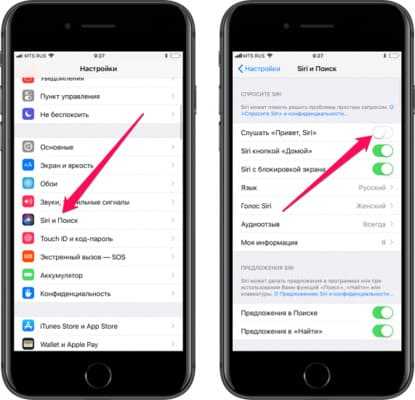
- На iPhone, iPad или iPod touch: перейдите в «Настройки» > «Siri & Search» > «Аудиоотзыв». Отсюда вы можете изменить настройки Siri. Например, Сири может отвечать всегда или только при использовании гарнитуры.
- На Mac: перейдите в меню Apple > «Системные настройки» > «Siri» и убедитесь, что включен «Голосовой ответ».
6. Если не работает «Эй, Сири»
На поддерживаемых моделях iPhone, iPad и iPod touch вы можете использовать «Hei Siri», обращаясь к Siri, не нажимая кнопку «Домой» или боковую кнопку. Если «Hey, Siri» не работает, перейдите в «Настройки» > «Siri & Search» и убедитесь, что функция Сири включена.
Обращение «Hey, Siri» не будет работать, если:
- ваше устройство лежит экраном;
- закрыта крышка чехла iPhone или iPad;
- на iPhone включен режим энергосбережения;
- если у вас iPhone 6 или более ранняя версия или iPad или iPod touch не подключены к источнику питания.
Summary

Article Name
Что делать, если Siri (Сири) не работает? Почему Сири не слышит «Hey, Siri» — Earphones-Review
Description
Что делать, если Siri (Сири) не работает? Решение всех возможных проблем: нет ответа, Сири не слышит обращения. Как починить и исправить Siri? FAQ от Earphones-Review Характеристики Рейтинги
Author
Publisher Name
earphonesreview
Publisher Logo

Как научить Siri понимать взаимоотношения между контактами
Siri может запоминать взаимоотношения, добавляя теги к контактам, но для начала она должна научиться различать, кто ваша жена, лучший друг, начальник и т.д. Конечно, данную информацию можно добавить в «Контакты», но это неинтересно. Есть более быстрый и удобный способ – расскажите Siri кто и кем вам приходится.
1. Нажмите и удерживайте кнопку «Домой» (на iPhone 11, 11 Pro, X, XS и XR боковую кнопку) или произнесите фразу «Привет, Siri» для активации личного помощника.
2. Расскажите Siri о ваших взаимоотношениях. Например, «Маша – моя дочь». Убедитесь, что произносите имя именно так, как оно записано в контактах.
3. Скажите или нажмите «Да» для подтверждения. Siri подтвердит, что взаимоотношения были добавлены.
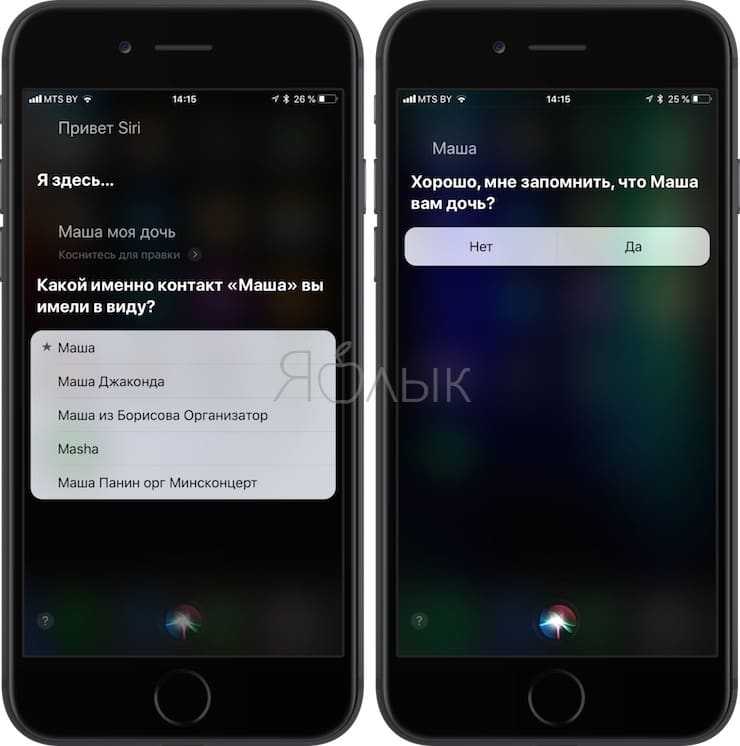
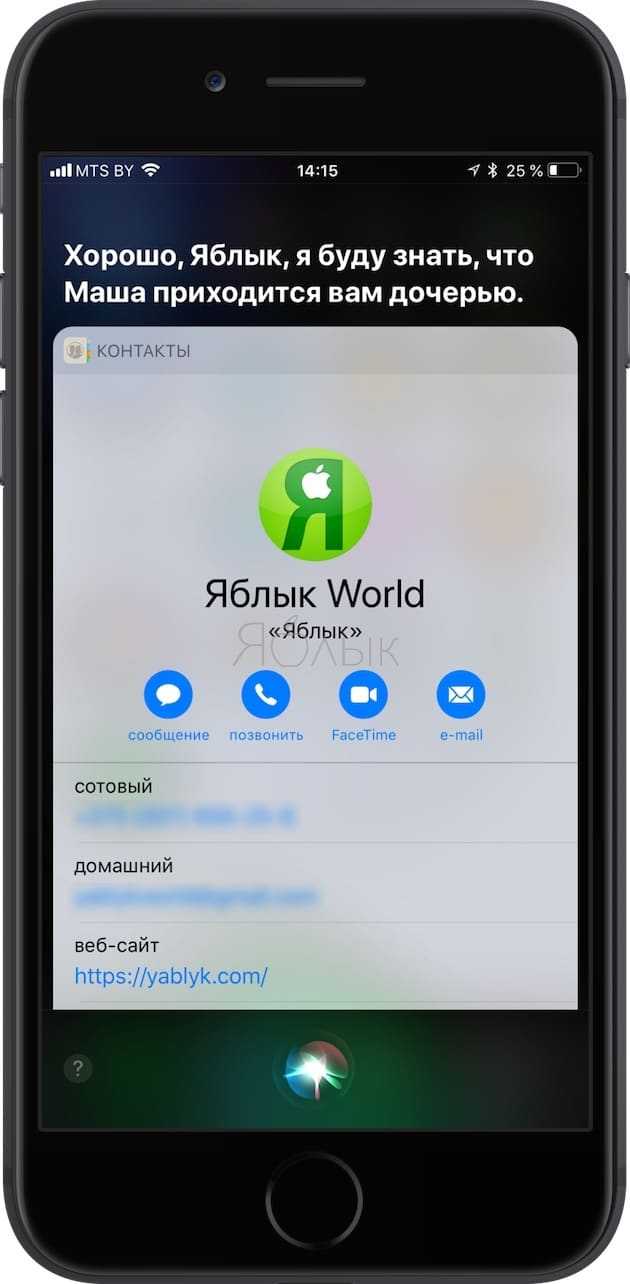
Примечание: Прежде всего определите ваш статус для Siri, изменив данные в настройках голосового ассистента.
Метод отлично работает в случае уникальных взаимоотношений, но может обернуться проблемой, если речь идет о родственниках с похожим статусом. Например, если у вас две дочери, Siri нужно научить различать разницу, для этого их можно обозначить, как «старшая дочь» или «младшая дочь».
Голосовой помощник Siri
Siri – это голосовой помощник, который первым стал поддерживать русский язык, и только потом появилась отечественная Алиса от Яндекса, вышедшая в конце 2017 года, а еще позже летом 2018 на русском заговорил Google Assistant. Сири довольно хорошо распознает русскую речь, даже если рядом играет музыка или присутствуют посторонние шумы.
 Сири в iPhone SE
Сири в iPhone SE
Siri не всегда принадлежала компании Apple. Изначально, это было отдельное приложение в App Store для iOS. В 2010 году Apple приобрела компанию Siri Inc. и их уникальную разработку. Вскоре после покупки, Apple встроила Сири в iPhone 4S, а затем и в последующие свои устройства. Тогда, в 2011 году, Siri стала первым продуктом на рынке персональных голосовых ассистентов.
Siri подстраивается под каждого пользователя индивидуально, изучает его предпочтения и начинает лучше понимать своего «хозяина». В первую очередь это заметно в улучшении распознавания вашего голоса после первых недель использования. Также есть возможность указать Siri, как следует обращаться к вам и называть имена ваших контактов из адресной книги, чтобы она лучше вас понимала. А когда Siri произносит имена неправильно, всегда можно её поправить, показать правильное ударение.

Siri доступна на iPhone, iPad, Mac, Apple Watch, Apple TV и HomePod, а также почти во всех современных автомобилях через функцию CarPlay. Способ запуска Siri и список доступных команд разнится в зависимости от устройства.

Сири на компьютере Mac
Siri доступна на компьютерах Mac с macOS 10.12 Sierra и более новыми версиями операционной системы. Однако, на данный момент функционал голосового помощника на маке ограничен. Все, что здесь умеет Siri – звонить по FaceTime, писать сообщения, включать музыку, показывать прогноз погоды и помогать работать с файлами и папками.
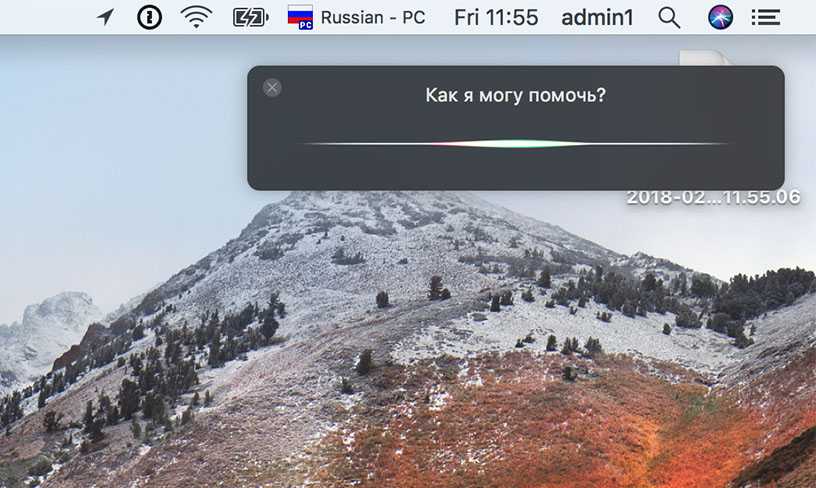 Сири на маке
Сири на маке
Стоит отметить, что работа с файлами на компьютере с помощью голосового ассистента действительно удобна. Сири может осуществлять быстрый поиск файлов, сортировать их по типу, дате или ключевому слову. Например, если сказать Сири: «Покажи мои фотографии за вчерашний день», то откроется папка с соответствующими медиафайлами.
Активировать Siri на Mac можно несколькими способами:
- Нажать иконку Siri в панели меню (правый верхний угол).
- Нажать и удерживать одновременно клавишу Command (⌘) и клавишу «Пробел» (при условии, что эта комбинаций клавиш не была переназначена).
Запуск с помощью голосовой команды «Привет, Siri» на компьютерах пока не работает. Имеется обходной способ настроить такой вид активации через функцию «Диктовки», но мы его не рекомендуем.
Вероятно, в следующих версиях macOS появится больше команд для Siri, включая команды для HomeKit. Это будет логичным продолжением интеграции голосового помощника от Apple в свои ноутбуки и настольные компьютеры.

Свежие статьи

Полный список команд для голосовых ассистентов Салют от компании Сбер.

Умный Яндекс Дом в помощнике Алиса и умных колонках
Платформа умного дома от Яндекса позволяет управлять розетками, лампочками, телевизорами и другими бытовыми приборами.

Как бесплатно слушать радио онлайн в Яндекс.Станции, Irbis A и Dexp Smartbox. Полный список всех FM радиостанций.

Аудиокниги в сервисе Яндекс Музыка и колонках с Алисой
Как слушать аудиокниги онлайн бесплатно на компьютере, на Android и iPhone, и на умных колонках Яндекс.Станция, Irbis A и Dexp Smartbox.
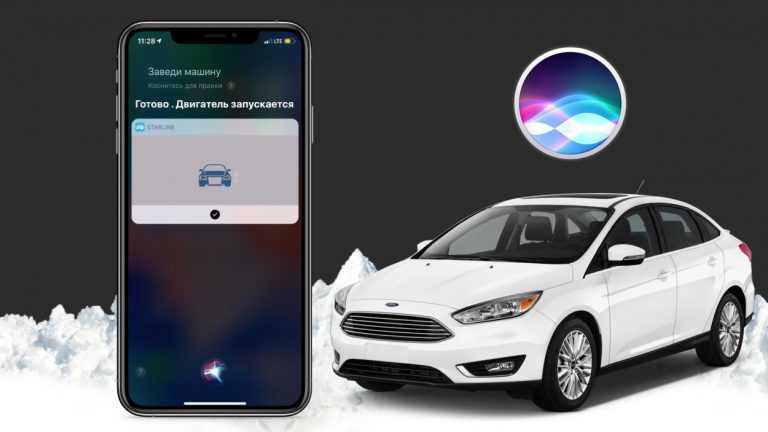
Как настроить запуск двигателя голосом в приложении СтарЛайн через Быстрые команды Сири.

Управление приложениями через Siri
Углубленная интеграция с системными приложениями и функциями – это то, чему Apple уделила особенное внимание при совершенствовании Siri для iOS 14. Очевидно, что сейчас процесс находится на ранней стадии, потому что пока удивлять особенно Siri нечем
Она может только отправить ваш маршрут следования из Apple Maps кому-то из списка избранных контактов, а также проложить маршрут для езды на велосипеде. Но поскольку велосипедные маршруты доступны далеко не во всех странах, скорее всего, до России интеграционные нововведения доберутся ещё ох как нескоро.
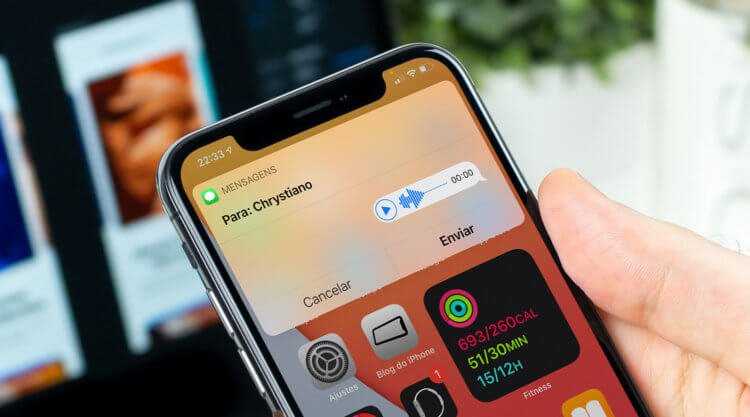
Siri более глубоко интегрировали в операционную систему и системные приложения
Впрочем, у сторонних разработчиков есть открытый доступ к инструментам разработки Siri, с помощью которых они могут самостоятельно углубить интеграцию голосового ассистента со своими приложениями. Именно благодаря им WhatsApp и Telegram обучили Siri отправлять сообщения голосом от и до без необходимости вручную запускать приложения и подтверждать отправку. Все манипуляции осуществляются исключительно вербально и никак иначе.
Как работает Siri

Вряд ли кто-то хочет, чтобы их подслушивали, но факт в том, что конкретно вы скорее всего никому неинтересны
Почему так получается? Всё дело в том, что голосовой ассистент должен реагировать на команды пользователя максимально быстро и без задержек. Ведь, прежде чем начать выполнять поставленную задачу, ему необходимо сначала включиться. Если Siri или Google Ассистент, который, кстати, страдает от тех же проблем, будет дожидаться, пока пользователь произнесёт фразу-активатор, это займёт лишние полторы-две секунды и сотрёт ощущение бесшовного общения. Поэтому голосовых помощников специально программируют таким образом, чтобы они включались ещё на середине фразы, не дожидаясь её окончания.
Бесспорно, с точки зрения удобства такой подход очень логичен. Но как насчёт конфиденциальности? Ведь Siri и другой голосовой ассистент могут услышать то, что пользователи считают недопустимым. Бесспорно, такой риск существует. Несмотря на то что Apple позволяет отказаться от участия в программе улучшения Siri и отправки записанных данных на анализ, наверняка мы всё равно не знаем, сохраняются ли наши разговоры и прослушивает ли их кто-то посторонний на самом деле. Но, давайте будем честны друг с другом: ваши конфиденциальные беседы имеют значение только для вас, тогда как всем остальным на них просто наплевать.
Что делать если Siri не может Вас понять
Русскоговорящая Siri вышла достаточно давно (ещё в 2015 году), но как показывает практика, ей до сих пор не всегда удаётся успешно распознавать русскую речь. Особенности произношения фамилий приводят к тому, что даже вызов нужного контакта усложнятся. А иногда ассистент и вовсе не воспринимает обращение владельца, хотя тот чётко произносит команду в один из микрофонов.
Также возникают проблемы, когда смартфон перепродают, не стирая старых настроек. Допустим, Вы приобрели подержанный айфон, а ассистент в нём настроен на работу только от голоса прежнего владельца. В результате — пользоваться сервисом вряд ли получится, постоянно будут выдаваться сообщения, что ассистент Вас не понял.
Чтобы настроить отклик Siri под себя — зайдите в соответствующее меню настроек. Если она была включена – отключите и через время вновь запустите её, чтобы обнулить настройки.
То же самое относится и к фоновому режиму — «Привет, Siri».
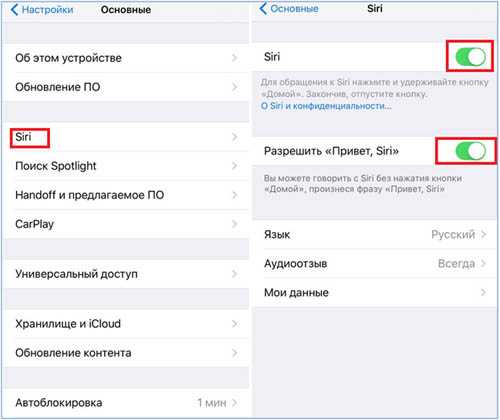
Теперь нужно записать в память гаджета образец вашего голоса с текстом: «Привет, Сири». Эту кодовую фразу система попросит повторить несколько раз — для верности, чтобы точно уловить голосовую специфику нового владельца. Постарайтесь выполнить эту процедуру в максимально возможной тишине, чтобы никакие помехи не искажали образец. Каждый раз немного меняйте интонацию произношения, добиваясь естественности — как Вы это обычно говорите.
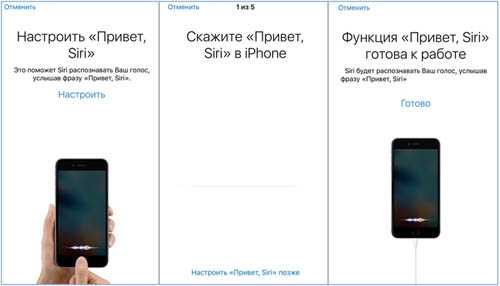
Теперь проверьте работоспособность ассистента – смартфон должен завибрировать в ответ на стандартное приветствие (в случае использования гарнитуры – будет воспроизведён звуковой сигнал).
Но не всегда причина неполадок кроется в голосе или настройках. Так, например, Siri не реагирует на приветственную команду-активацию, когда смартфон лежит экраном вниз — т.е. находясь в режиме экономного потребления Facedown Detection (кстати, можете иметь в виду этот быстрый способ её отключения).
В этом случае решение будет немного нестандартное – в настройках, в разделе конфиденциальность, выберите пункт движения и фитнеса. В нём деактивируйте ползунок отслеживания фитнеса, это позволит запустить Siri даже при нахождении айфона в «facedown».
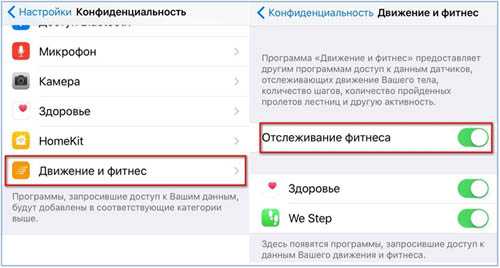
Иногда всему виной механические факторы, например — забитые пылью (или залитые) каналы встроенных микрофонов смартфона. Получается, что ассистент Вас просто не слышит. Чтобы исключить проблему с микрофонами подключите гарнитуру и попробуйте вызвать Siri через неё.
Если проблема упорно не исчезает, попробуйте восстановить смартфон, обновив прошивку до последней версии. Возможно, причина неполадок кроется в несостыковке системных версий.
источник
Причина №2 — Поломка микрофона
Siri «слышит» и распознает нашу речь благодаря микрофону. Соответственно, если эта деталь не работает, то голосовой ассистент не будет реагировать на наш голос и распознавать его. Как выяснить, что во всем виноват именно микрофон? Есть несколько способов:
Вставить наушники и проверить — если через них Siri заработает, то вероятность «железных» проблем повышается.
Обратить внимание на другие функции, так как «беда не приходит одна». Может не работать громкая связь в Skype или WhatsApp, диктовка, голосовой набор и т.д.
Бывает, что Siri не слышит вас на расстоянии, а вот если кричать сильно и делать это близко к устройству — то все «ОК».
Можно попробовать включить запись видео на фронтальную камеру и проверить пишется ли звук
Единственный момент, говорить нужно в тот микрофон, который расположен рядом с камерой на передней панели устройства (именно через него Siri различает голос). Зачем? Просто при видеосъемке iPhone использует все три микрофона и в ином случае распознать нерабочий будет невозможно.
Так вот, если при воспроизведении видео (которое записано на фронтальную камеру) слышен шум вместо звука, да и все остальные вышеописанные проблемы не чужды вашему iPhone, то скорей всего мы нашли виновника неполадок Siri. Что можно сделать в этом случае?
Почистить сетку разговорного динамика
Со временем она «засаливается» и на ней скапливаются жир, грязь, пыль.
Некоторым помогает надавить на экран (делайте это осторожно) в районе передней камеры — дескать, коннектор шлейфа встает на место. Актуально в том случае, когда он отошел после падения или некачественного ремонта.
Иногда придется заменить весь передний шлейф (именно на нем располагается камера, разговорный динамик, датчик приближения и микрофон для Siri).
Конечно, если iPhone или iPad на гарантии, то ничего этого делать не надо — достаточно сдать устройство в гарантийный ремонт (скорей всего его заменят на новое).
Впрочем, расстраиваться не стоит и после окончания гарантийного срока — ремонт не будет дорогим (цена на шлейф небольшая, да и работа не такая уж и тяжелая — при должной сноровке можно сделать самостоятельно).
Но я, как обычно, верю в лучшее и надеюсь, что Siri начнет распознавать ваш голос без сборки-разборки устройства и посещения сервисного центра.
«Пользователи не могут отключить целиком Siri»
Подобные скандалы происходили и в других крупных американских IT-компаниях. Так, в начале июля СМИ сообщили о схожей ситуации с голосовым помощником Google Assistant. Однако там возможно отключить функцию фонового прослушивания. А в апреле скандал коснулся ассистента Alexa от Amazon, который тоже записывал конфиденциальную информацию. Впрочем, у Alexa тоже можно отключить эту функцию.

- globallookpress.com
«Пользователи Siri и продуктов Apple не могут отключить целиком Siri, понимая, что есть какая-то угроза его конфиденциальности, а у других производителей более тонкая настройка голосовых помощников, которая позволяет больше функций включать и отключать», — сказал RT руководитель Агентства кибербезопасности, член экспертного совета комитета Госдумы по информационной политике, информационным технологиям и связи Евгений Лифшиц.
При этом сами пользователи должны отдавать себе отчёт, что голосовые помощники в их устройствах могут записывать их разговоры и передавать конфиденциальные данные третьим лицам, убеждён Парфентьев.
«Пользователь, который пользуется подобными сервисами, должен чётко понимать, что голосовой сервис может представлять угрозу его приватности», — подчеркнул эксперт.
С ним согласился Сенин, который отметил, что пользователи зачастую не читают условия лицензионного соглашения. Кроме того, он подчеркнул, что на данный момент голосовые помощники обладают скромными возможностями, а потому корпорации идут на подслушивание разговоров, чтобы развивать свой продукт.
Причина №1 — сбои в работе iOS
Пока я пишу эту инструкцию, вышла очередная версия программного обеспечения для iPhone и iPad. И, как обычно, одни ошибки с ее приходом были устранены, а другие добавились. Я бы не упомянул об этом, но только что со мной произошла вот такая история:
Хорошо, что все вылечилось обычной жесткой перезагрузкой. Но так легко будет не всегда — поэтому вот еще несколько советов по восстановлению работоспособности Siri при программных сбоях:
Выключаем и включаем голосовой ассистент в настройках.
В этом же меню аналогичные действия совершаем над опциями «Доступ с блокировкой экрана», Разрешить «Привет, Siri» и проверяем язык обращения.
Обращаем внимание на соединение с интернетом — оффлайн Siri не работает.
Сбрасываем настройки сети (Настройки — Основные — Сброс).
Стираем все данные с iPhone или iPad.
Восстанавливаем последнюю версию iOS через iTunes. После этого не используем резервную копию и проверяем, слышит ли нас Siri.. Вот такие простые (за исключением двух последних) действия
Правда, всегда существует вероятность того, что все это не поможет. И вот почему…
Вот такие простые (за исключением двух последних) действия. Правда, всегда существует вероятность того, что все это не поможет. И вот почему…
Как вручную добавлять информацию о взаимоотношениях в приложение «Контакты»
В случае, если Siri путается в многочисленных взаимоотношениях, существует возможность вручную добавить корректные данные в «Контакты», чтобы облегчить задачу.
1. Откройте приложение «Контакты».
2. Нажмите карту контактов.
3. Нажмите кнопку «Править» в правом верхнем углу экрана.
4. Прокрутите вниз и нажмите «Добавить имя близкого».

5. Нажмите тип взаимоотношения.
6. Выберите тип взаимоотношения или создайте свой.
7. Нажмите кнопку информации (значок круга с буквой i) рядом с опцией «Добавить имя близкого».
8. Выберите контакт.
9. По завершении нажмите «Готово» в верхнем правом углу.

Теперь Siri запомнит взаимоотношение и когда вы произнесете, например, «Позвонить дочери», ассистент наберет номер контакта, связанный с данным взаимоотношением.
Внимание: Любое взаимоотношение, которое вы добавите в карту контактов, станет ее частью, то есть, если вы отправите карту кому-нибудь, получатель сможет увидеть эту информацию. Создайте вторую, «чистую», карту контактов, которую сможете отправлять другим пользователям
Привет, Сири – Как включить Siri голосом
Siri можно запускать исключительно с помощью голоса, вообще без нажатия на кнопки. Нужно будет всего лишь сказать: «Привет, Siri». После звукового сигнала можно задавать вопрос или давать команду.
Для этого на устройстве должна быть активирована функция «Привет, Siri»: Настройки → Siri и поиск → Слушать «Привет, Siri».
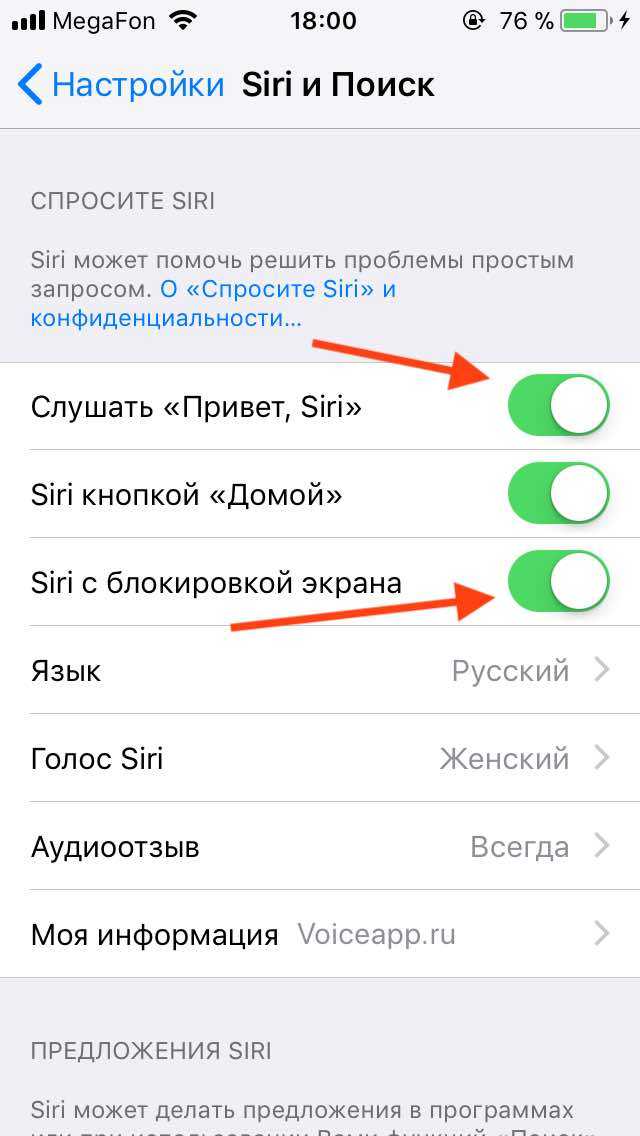
На всех моделях iPhone, начиная с iPhone 6s, а также на iPad Pro эту функцию можно использовать в любой момент, сказав «Привет, Siri» так, чтобы это уловили микрофоны гаджета. На более ранних айфонах и айпадах функция «всегда слушает» работает только тогда, когда ваш гаджет подключен к зарядному устройству.
Siri против Google Ассистента
Прямо скажем, не густо. Нет, есть ещё возможность голосом отправлять сообщений через CarPlay, дополнительные голоса и языковые пары для вербальных переводов, но на этом нововведения Siri заканчиваются. Достаточно ли этого, чтобы сказать, что голосовой ассистент Apple претерпел знаковый апгрейд? Думаю, что нет. Всё-таки для того, чтобы счесть Siri достойным конкурентом Google Ассистенту и даже той же Алисе от Яндекса, ей предстоит научиться ещё очень и очень многому.

Siri недостаточно продвинута, чтобы конкурировать с другими ассистентами
Почему Apple не занимается развитием Siri хотя бы по пути Google? Сказать сложно. Ведь, если рассудить, то в Купертино могли бы реализовать ровно те же нововведения, что и поисковый гигант. Возможность голосом удалять записи, возвращать купленные в App Store приложения, зачитывать текст в браузере, переводить материалы на веб-сайтах, открытых в Safari. В общем, направлений для развития Siri действительно целая масса. Только вот Apple почему-то не считает это таким уж важным занятием. А не то бы она уже давно сделала из Siri лучший в мире голосовой ассистент. По крайней мере, в это хотелось бы верить.
Как вызвать Сири
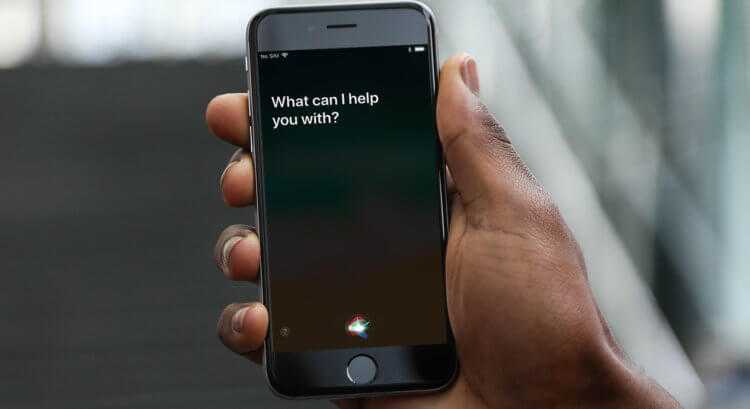
Активировать Siri можно больше чем тысячей разных слов
Учёные Рурского Университета и Института информатики Общества Макса Планка провели собственное исследование и выяснили, что существует более 1000 слов, способные спровоцировать ложное срабатывание Siri. То есть это те слова и выражения, которыми мы произносим в повседневной жизни и тем самым случайно активируем голосовой ассистент. Поэтому нет ничего необычного в том, что смартфон, планшет или смарт-колонка выхватывают какие-то слова, воспринимают их на свой счёт и запускают Siri, которая начинает слушать и даже – пусть и невпопад – отвечать вам.
Как правило, слова, которые вызывают непреднамеренную активацию Siri, — это омонимы, то есть близкие по написанию и звучанию, но разные по значению слова. Например, city, seer, sing или sire. На самом деле таких слов-триггеров гораздо больше, просто в рамках исследования изучалось воздействие на Siri слов из английского, немецкого и китайского языков. А ведь есть ещё русский, где схожих с Siri слов тоже хватает: серый, сирень, сюр и т.д. Однако не всегда требуется, чтобы слово-триггер было схожим по звучанию с именем ассистента. Некоторые сочетания слов воспринимаются алгоритмами как обращение, даже если звучат совершенно непохоже.
Что такое голосовой помощник
Голосовой помощник – это программа, работающая на основе Искусственного Интеллекта, которая может распознавать человеческую речь, давать ответы голосом и выполнять определенные команды.
Представьте, с вами рядом всегда находится ваш преданный друг, который в любое время дня и ночи готов с вами поговорить, ответить на любой ваш вопрос и выполнить поручения. При этом он никогда не устает, у него не бывает плохого настроения, и он с каждым днем становится всё умнее и понимает вас всё лучше. Это и есть голосовые помощники, которые доступны для повседневного использования уже сегодня.
 Голосовые помощники и умные колонки, в которых они «живут»
Голосовые помощники и умные колонки, в которых они «живут»
Голосовые помощники встроены в компьютеры, планшеты, телефоны, умные часы, умные колонки и даже в автомобили
Важно понимать, что взаимодействие с голосовым помощником осуществляется исключительно голосом, без использования рук, не нажимая ни на какие кнопки. Это принципиально новый способ взаимодействия человека и программы, который очень похож на общение между людьми
Давать команды голосом особенно удобно, когда ваши руки заняты: в процессе приготовления еды, во время пробежки, за рулем автомобиля, или когда просто не хочется вставать с кровати, чтобы выключить свет.
Кроме этого, голосовые ассистенты значительно повышают качество жизни людей с ограниченными возможностями, помогая им взаимодействовать с окружающим миром.
Среди всех существующих голосовых помощников можно выделить 4 ведущих:
- Siri от компании Apple.
- Google Ассистент компании Google.
- Alexa от Amazon.
- Алиса от компании Яндекс.
Мы уже писали ранее про Алису и Google Ассистент, а в этой статье мы подробно расскажем о Сири.
Внешний вид Siri в iOS 14
В iOS 14 Apple отказалась от отдельного экрана для Siri, который делал бесполезным весь остальной интерфейс. Его было решено заменить на переливающийся кружок, который появляется в нижней части дисплея. То есть запрос и ответ теперь не будут транскрибироваться и переводиться в текст. Голосовой ассистент, как ему и подобает, будет отвечать только голосом, а те ответы, которым необходимо наглядное сопровождение, будут размещаться в верхней части экрана в виде небольших виджетов.

Siri больше не будет перекрывать весь экран, и это явно выглядит более привлекательно
Изменение интерфейса Siri было сделано для того, чтобы позволить пользователям управлять происходящим на экране при помощи голоса. Например, если вы просматриваете приложение с рецептами, вы сможете попросить Siri сохранить список ингредиентов себе в напоминания, чтобы не забыть купить всё необходимое к ужину. Правда, для этого потребуется, чтобы разработчики специальным образом оптимизировали свой софт под особенности голосового ассистента Apple, а иначе ничего не получится.